Saya telah menggunakan navigasi gerakan di ponsel cerdas saya sejak iPhone X keluar. Jadi saya sangat senang ketika beberapa OEM Android seperti Samsung dan OnePlus mulai menambahkan interpretasi mereka sendiri sebelum memperkenalkannya pada tingkat OS di Android 9 dan kemudian disempurnakan dengan Android 10. Jika Anda memiliki ponsel Samsung Galaxy yang lebih lama dan belum mengaktifkan navigasi gerakan atau tidak mengetahui semua penyesuaian dan pengaturan yang dapat Anda sesuaikan, Anda akan mendapatkan kejutan yang menyenangkan! Pada langkah-langkah di bawah ini, kami akan menunjukkan cara mengubah gerakan navigasi di ponsel Galaxy.
Cara mengaktifkan navigasi gerakan di ponsel Samsung Galaxy Anda
- Buka Pengaturan aplikasi.
- Ketuk Menampilkan.
- Gulir ke bawah dan ketuk Bilah navigasi.
-
Ketuk Gesek gerakan.
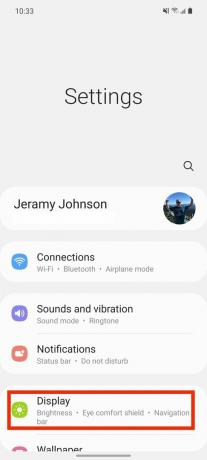

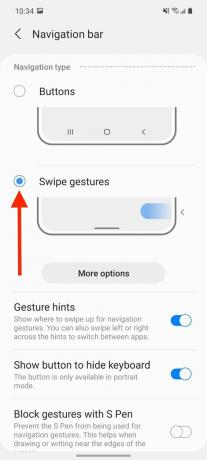 Sumber: Android Central
Sumber: Android Central
Sekarang Anda dapat melakukan setengah geser ke atas dari bagian bawah layar untuk membuka multitasker atau geser ke kiri atau kanan di sepanjang bagian bawah layar untuk beralih aplikasi.
Jika Anda ingin menyesuaikan pengaturan gerakan Anda lebih lanjut, lakukan hal berikut:
- Di bawah Gerakan layar penuh, ketuk Lebih banyak pilihan tombol di bawah opsi Geser gerakan.
- Ketuk Geser dari bawah atau Geser dari samping dan bawah, tergantung pada preferensi Anda.
- Ketuk penggeser di bagian bawah layar untuk menyesuaikan Sensitivitas gerakan punggung.
- Keluar dari layar ini untuk kembali ke layar bilah Navigasi.
- Aktifkan Petunjuk gerakan untuk mengingatkan Anda dari mana harus menggesek.
- Aktifkan Tampilkan tombol untuk menyembunyikan keyboard saat dalam mode potret.
-
Aktifkan Blokir gerakan dengan S Pen sehingga menggunakan stylus tidak secara tidak sengaja memicu perubahan navigasi.
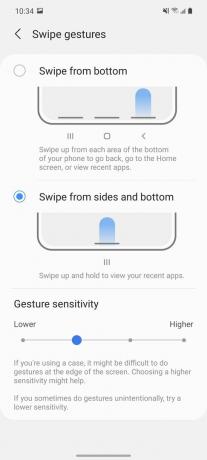
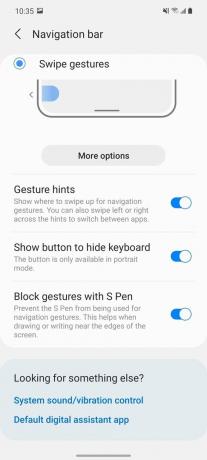 Sumber: Android Central
Sumber: Android Central
Untuk kontrol navigasi gerakan yang lebih banyak lagi:
- Kembali ke Pengaturan layar utama aplikasi.
- Gulir ke bawah dan ketuk Fitur lanjutan.
- Ketuk Gerakan dan gestur.
-
Aktifkan/nonaktifkan opsi seperti Angkat untuk bangun, Ketuk dua kali untuk menghidupkan/mematikan layar, Bisukan dengan gerakan untuk membungkam ponsel Anda dengan menutupi layar, dan Gesek telapak tangan untuk menangkap untuk mengambil tangkapan layar.

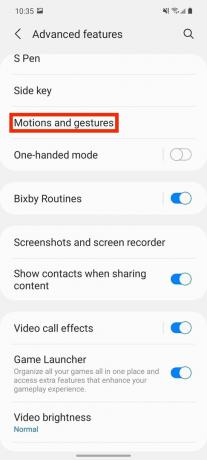
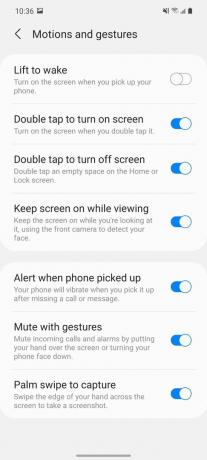 Sumber: Android Central
Sumber: Android Central
Di sana Anda memilikinya. Jika Anda siap untuk beralih dari tata letak tiga tombol ke navigasi berbasis gerakan yang lebih modern dan alami, ini cukup mudah dilakukan di ponsel Galaxy mana pun. Setelah selesai, Anda mungkin ingin aktifkan mode gelap di ponsel Samsung Galaxy Anda demikian juga.
Pilihan peralatan terbaik kami
Jika ponsel Samsung Galaxy Anda terasa agak lama di gigi, lihat program trade-in Samsung yang luar biasa dan dapatkan apa yang menurut kami adalah ponsel Samsung terbaik tersedia sekarang.
Jeremy Johnson
Jeramy dengan bangga membantu Buat Austin Aneh dan suka hiking di negara perbukitan Texas tengah dengan sarapan taco di masing-masing tangan. Ketika dia tidak menulis tentang gadget rumah pintar dan perangkat yang dapat dikenakan, dia membela hubungannya dengan asisten suaranya yang cerdas untuk keluarganya. Anda dapat mengikutinya di Twitter di @jeramyutgw.
